Le mode Manuel est le mode par défaut.
•Cliquer sur un élément dans la liste pour afficher ses informations.
•
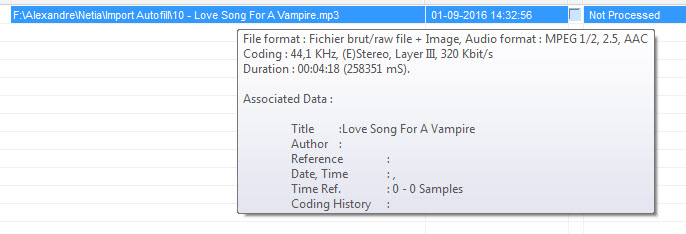
•Vider la liste en cliquant sur le bouton "Reset List"
•Pour traiter un son unique, cliquer sur le bouton ![]() . Le fichier surligné/sélectionné sera traité.
. Le fichier surligné/sélectionné sera traité.
•Pour traiter tous les sons présents dans la liste, cliquer sur le bouton ![]() .
.
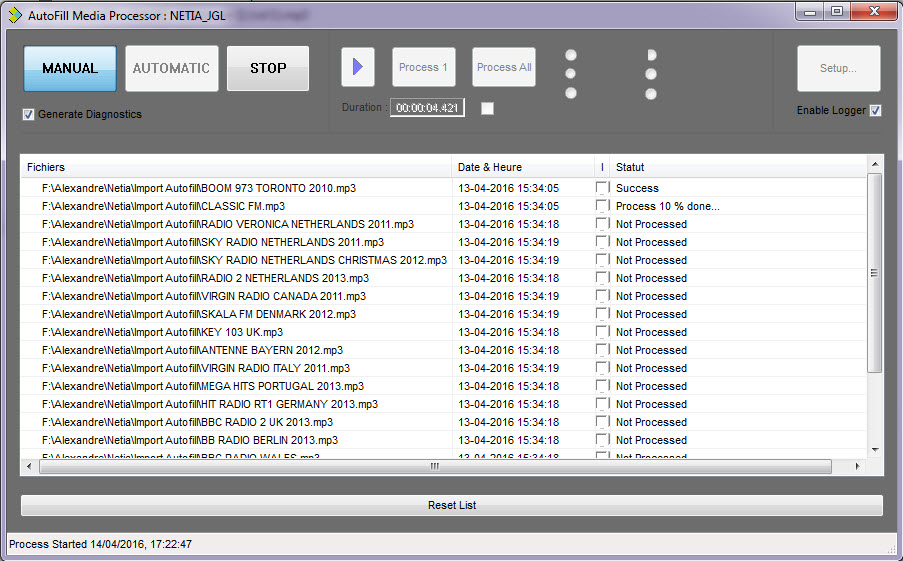
•Utiliser le bouton ![]() pour arrêter le traitement.
pour arrêter le traitement.
Autofill traite les sons en boucle jusqu'au moment où un opérateur clique sur ce bouton.
Cela arrête tout (le mode Manuel et Automatique).
La fenêtre suivante est affichée :
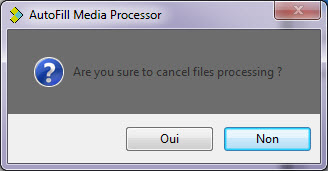
Cliquer sur ![]() ou
ou ![]() .
.
Le traitement des sons est arrêté.

•Jouer un son : Joue le son surligné/sélectionné (Une ressource audio doit être sélectionnée. Se référer au paramétrage "Audio ressource to use")
Pour jouer un son, le sélectionner dans la liste et cliquer sur ![]() . Cliquer sur
. Cliquer sur ![]() pour arrêter.
pour arrêter.
Lorsqu'un son est joué, les informations de base du son (longueur, niveau sonore) seront affichées et si le son est linéaire un corrélateur de phase sera également affiché.
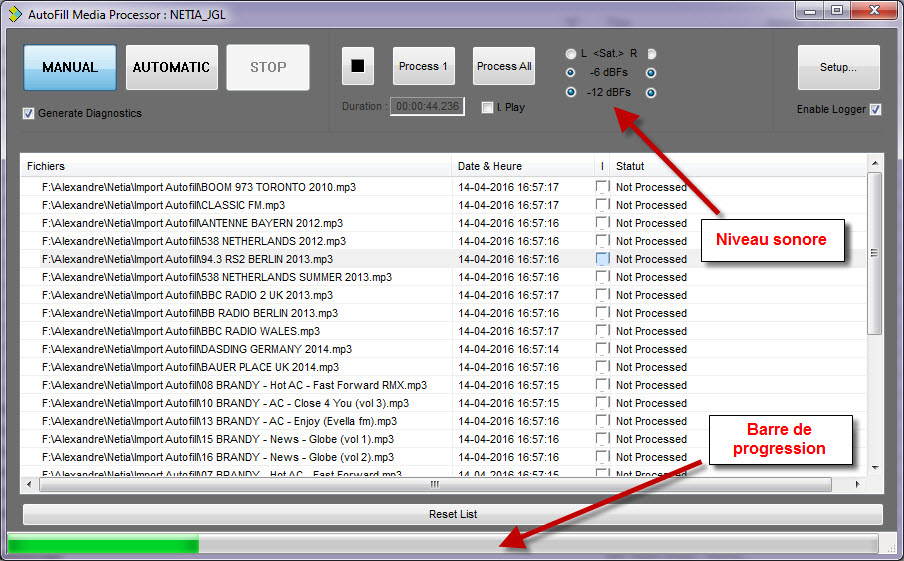
Durant la procédure, le fichier en cours de traitement est surligné. Une barre de progression et le statut du son sont affichés sur la droite.
Note: Avant le traitement d'un fichier, Autofill vérifie qu'il n'est pas en train d'être mis à jour ou sauvegardé. Si c'est le cas, il est ignoré et Autofill passe au suivant.
Note : Les sons avec une durée de 0 sont ignorés.